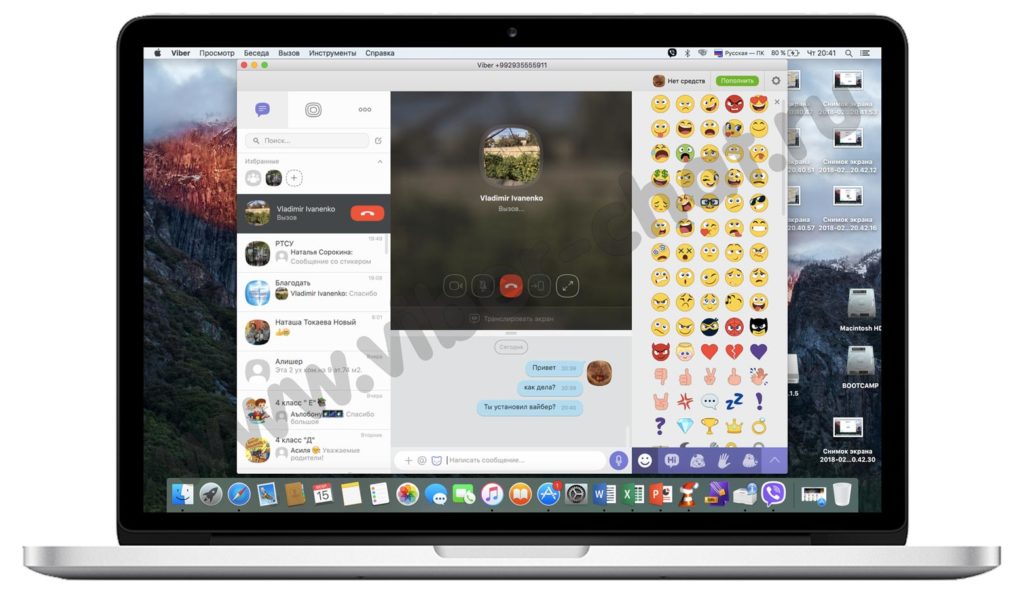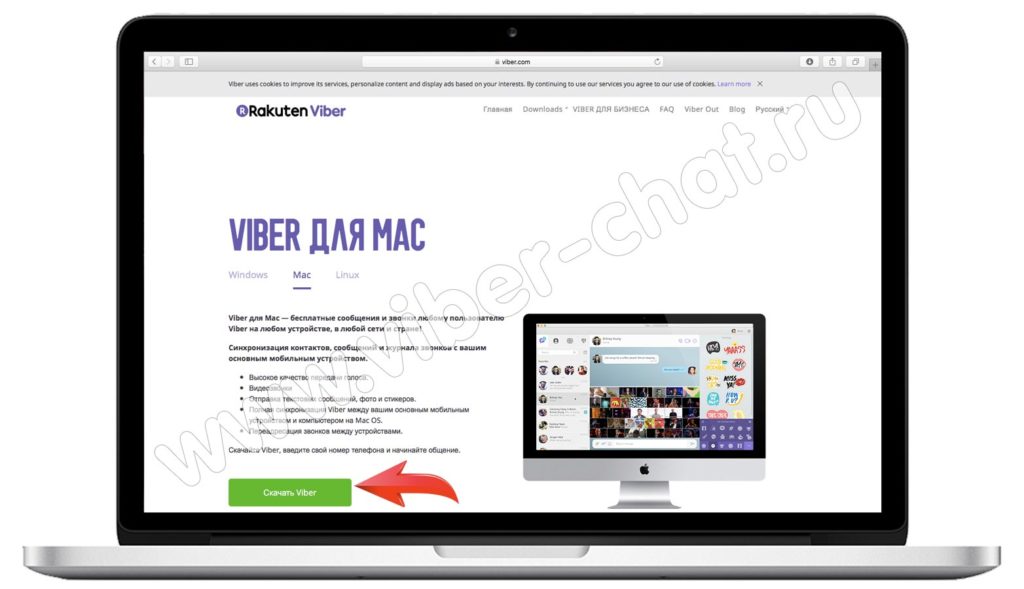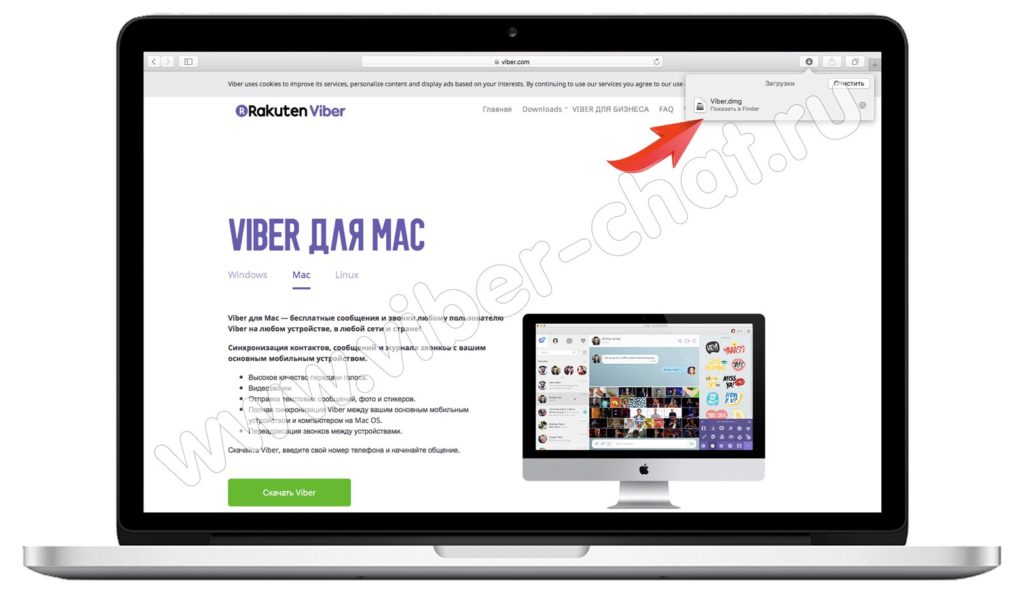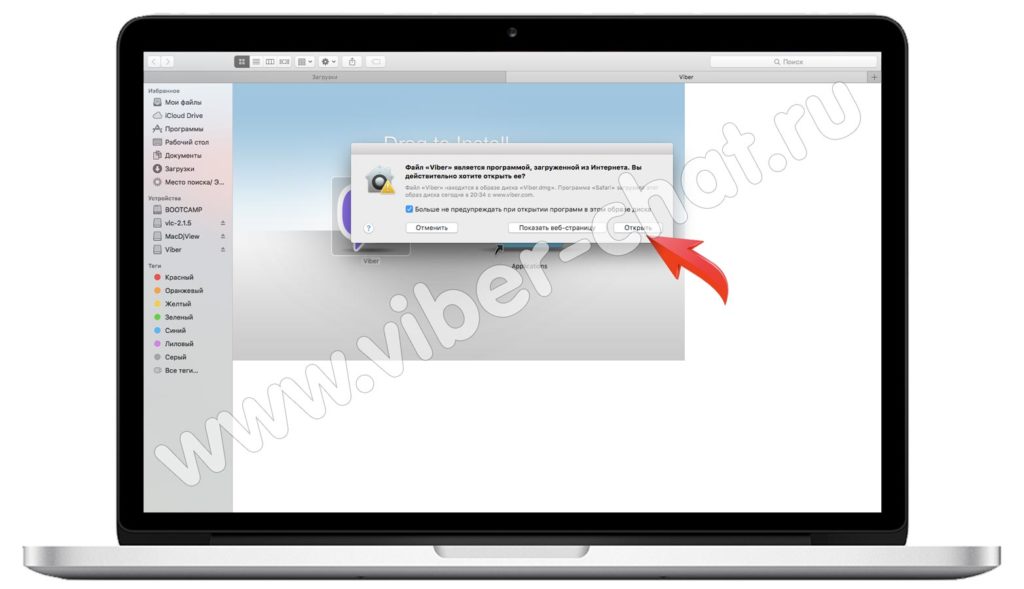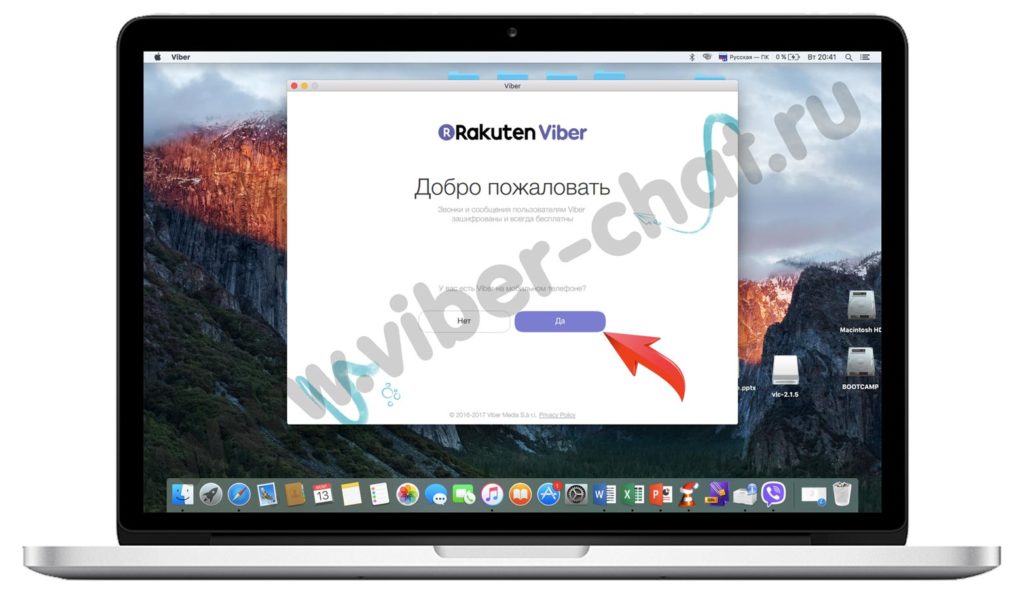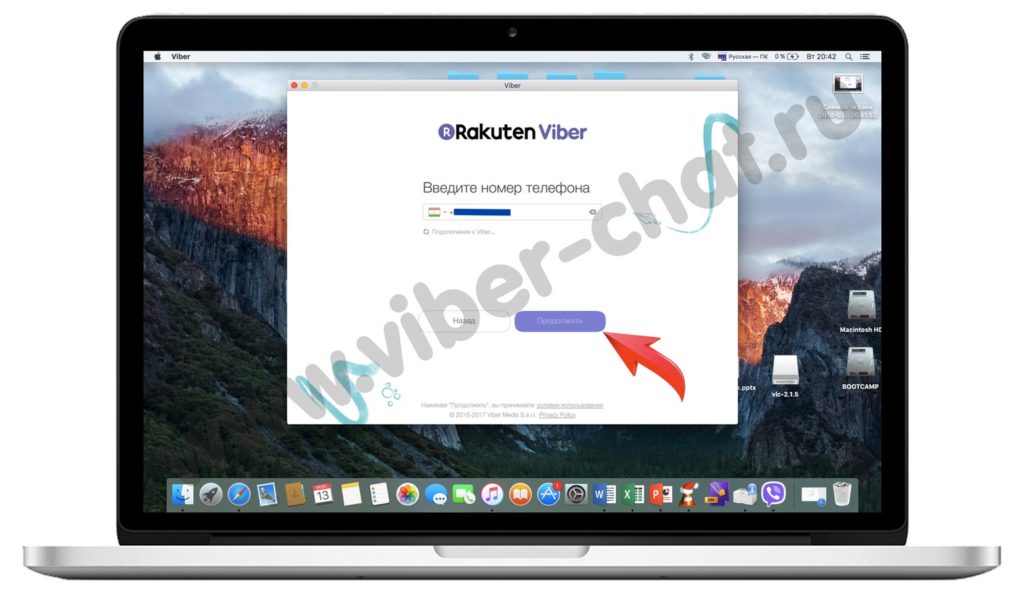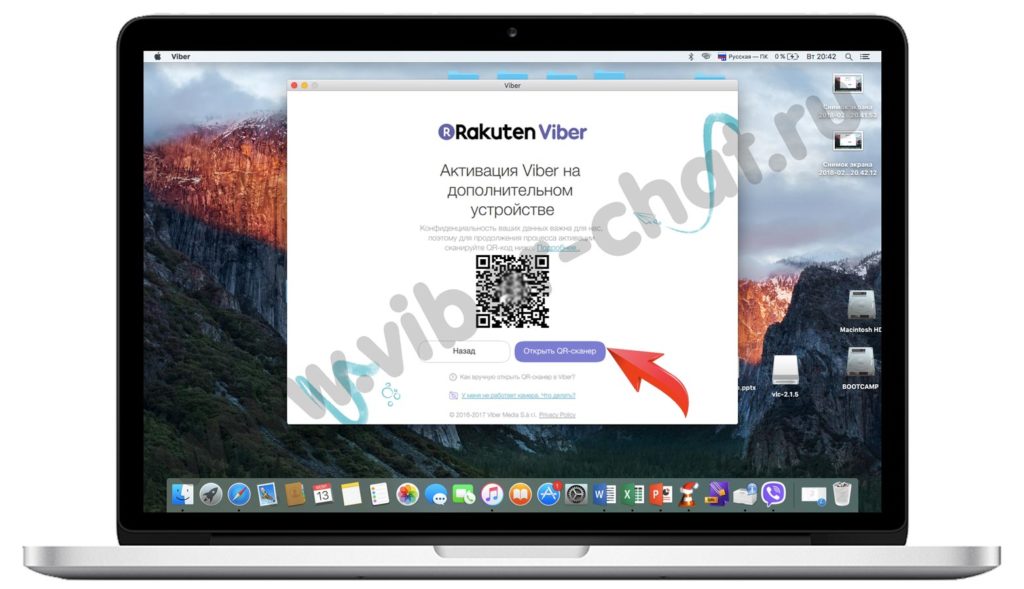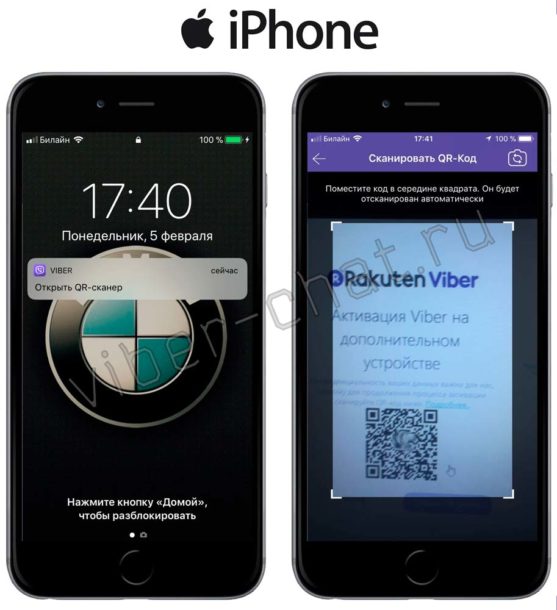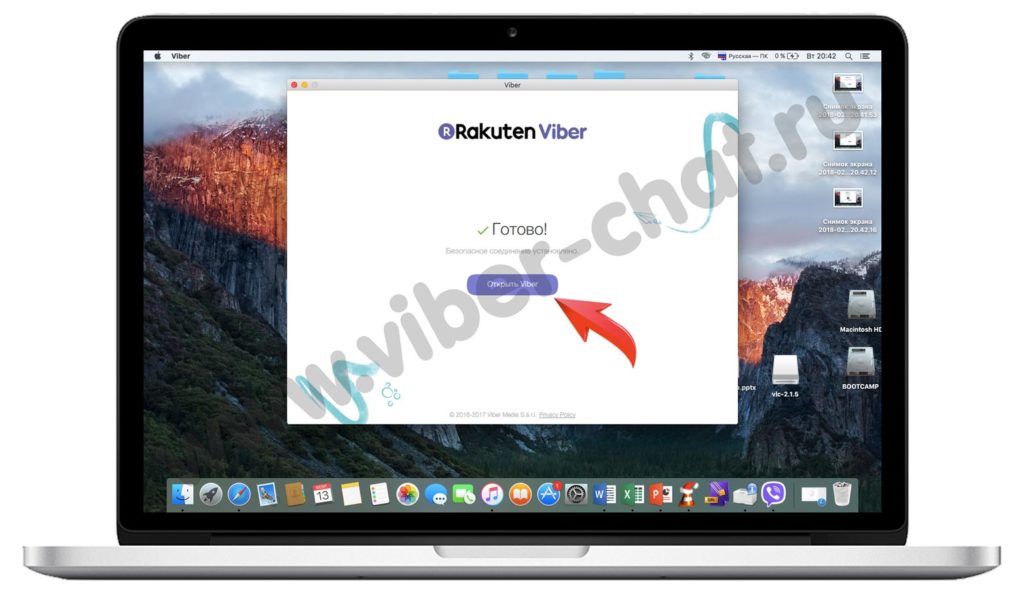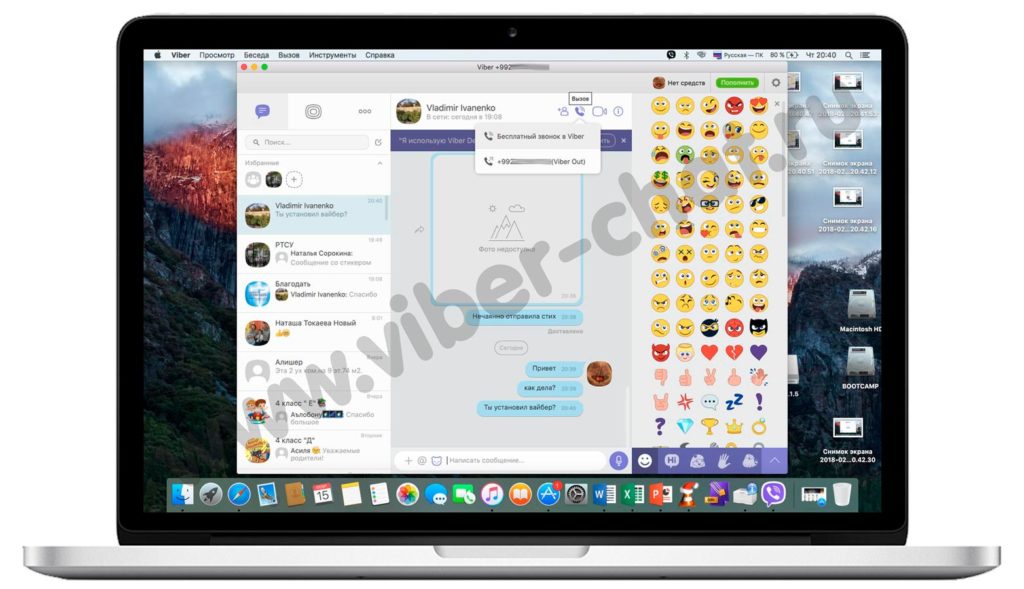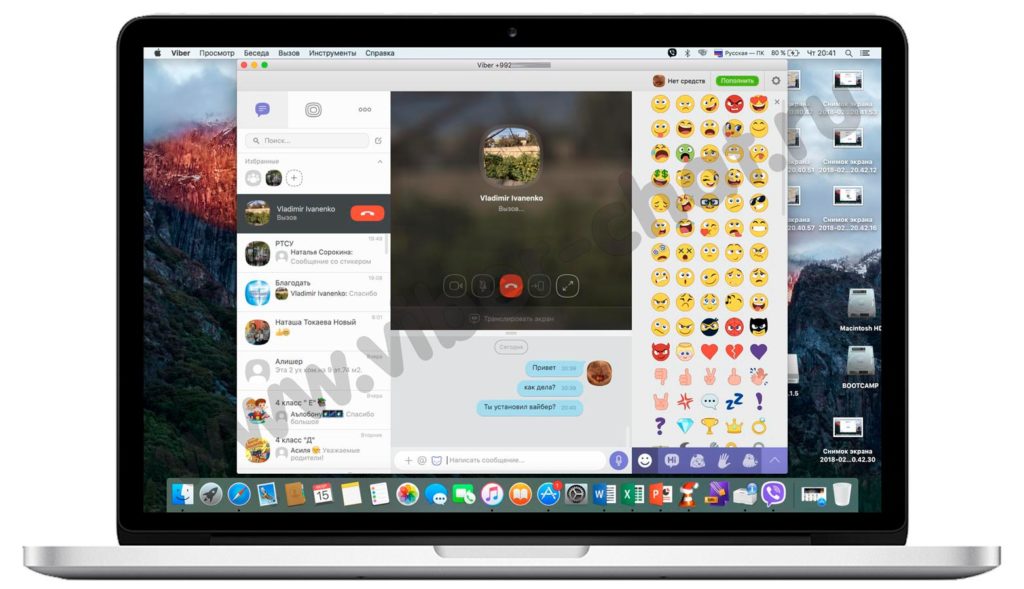Оглавление:
21 век – время технологического развития. Еще в начале нулевых компьютеры представляли собой большие агрегаты, а телефоны были похожими на кирпичи. Но время летит, все развивается, поэтому сейчас техника становится меньше и функциональнее.

Ранее люди любили обмениваться переписками, они брали бумагу и начинали наносить на нее чернила. Затем отправляли такое письмо и ждали ответа.
На этот процесс уходили недели в лучшем случае. Сейчас есть альтернатива – мессенджеры. И один из лучших в своей весовой категории – это Viber. Программа, которая позволяет обмениваться сообщениями с невероятной скоростью. Одно нажатие, секунда, и вы отправили смс из России в Канаду. И получили ответ моментально. Эта причина сделала мессенджеры невероятно популярными и востребованными в наше время.
Viber MAC OS – как скачать
Mac OS x – платформа, которая была специально создана для небольших нетбуков производства Apple. Первоначально обладала большой функциональностью, но была ограничена. Многие приложения просто не устанавливались на нее. Вайбер для мак появился одним из первых, чем очень порадовал владельцев платформы.
Важно! Желательно иметь уже созданный аккаунт до того, как вы установите программу. Но его всегда можно зарегистрировать.
Чтобы установить вайбер нам нужно перейти по ссылке на загрузку Viber с официального сайта, далее по инструкции:
- Или скачиваем последнюю версию Viber (прямая ссылка) с нашего сайта;
Установка Вибер на МАК
- Дожидаемся полной загрузки файла, кликаем по viber.dmg для запуска установщика;
- Кликаем и ожидаем окончания всех процессов, нажимаем на Открыть, или находим иконку на своем рабочем столе и запускаем ее;
Регистрация Viber на MAC
- Запускается главное окно мессенджера, где необходимо нажать ДА; (если на вашем мобильном устройстве не установлен Viber, то скачайте его, ссылки для скачивания вы найдете в окне, если нажмете на кнопку НЕТ);
- Выберите страну из списка и введите номер телефона;
- Далее с помощью мобильного телефона нужно просканировать код, который будет выведен на экран, приложение автоматически отправит ссылку для сканирования QR кода с телефона, просто нажмите на нее на своем смартфоне и подведите сканер к монитору своего MAC устройства
- Открываем на смартфоне и сканируем QR код;
- На этом регистрация Viber на MAC закончена, жмем Открыть Viber;
Первый запуск Viber и его возможности
- Вы можете отправлять сообщения, делать видо и аудио вызовы, обмениваться стикерами, одним словом весь функционал Viber на вашем MAC будет идентичен смартфону, только в более удобной форме.
Одним из важнейших преимуществ настольной версии Viber заключается в возможности совершения аудио и видео вызовов.
Возможные проблемы
Трудности могут возникнуть только в том случае, если вы решите регистрировать новый профиль. Вам должно прийти сообщение на телефон под конец регистрации, специальный код, которым нужно активировать программу.
Важно! Но если вы используете компьютер или ноутбук, то смс может не доходить до телефона.
Разработчики программы до сих пор не решили эту проблему полностью. У трети пользователей сообщение не приходи на телефон, поэтому приходиться регистрировать аккаунт на другом устройстве. Во всем остальном – провести эту процедуру легче простого.
-
Качество материала:
-
Помогла статья?